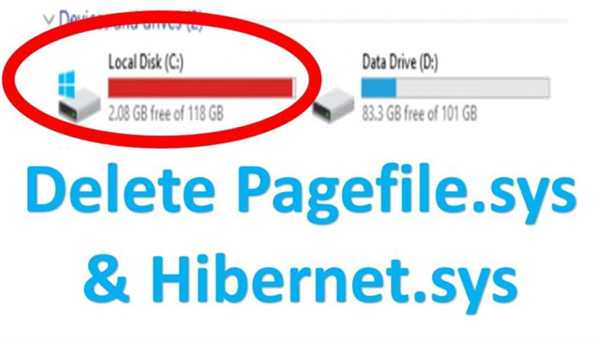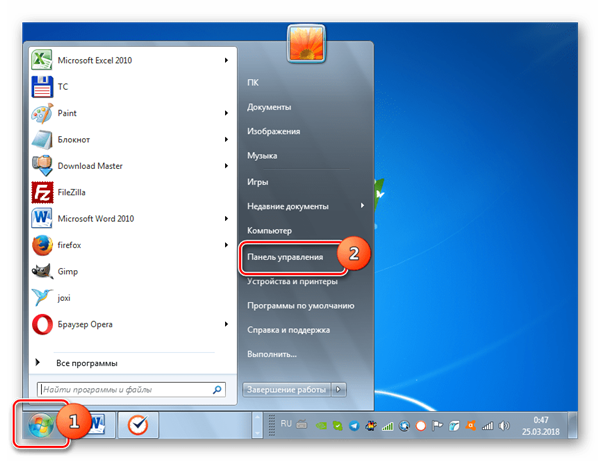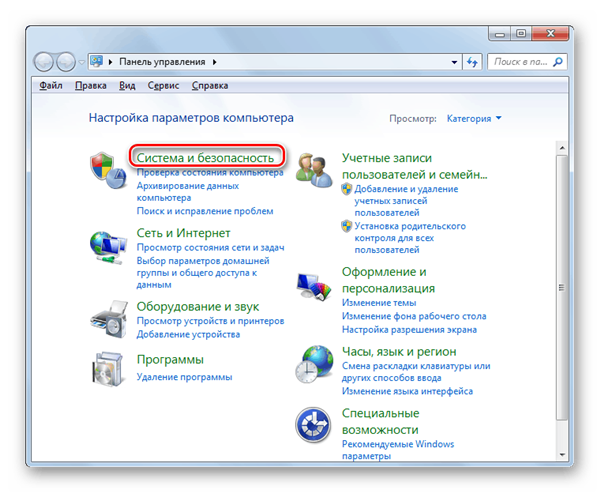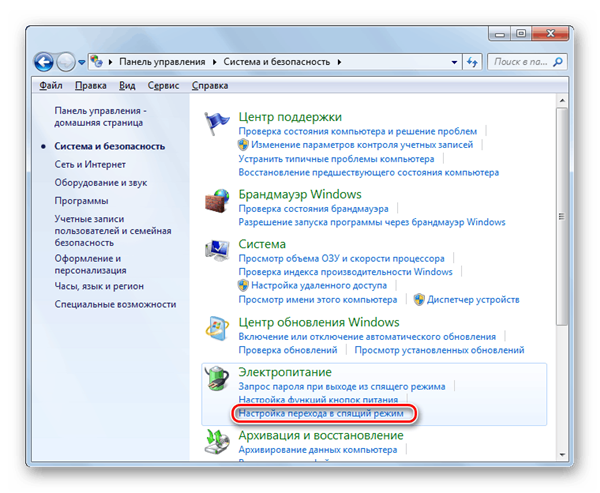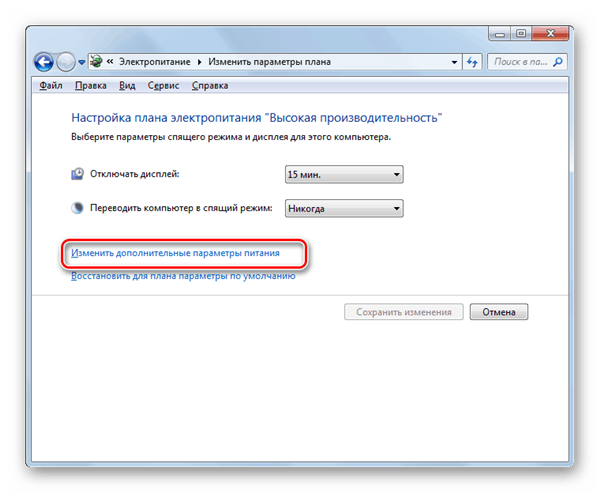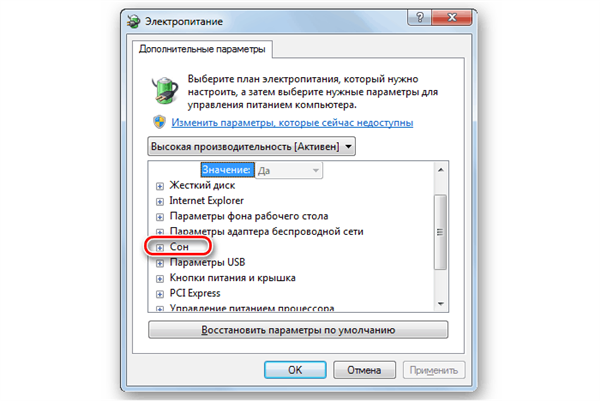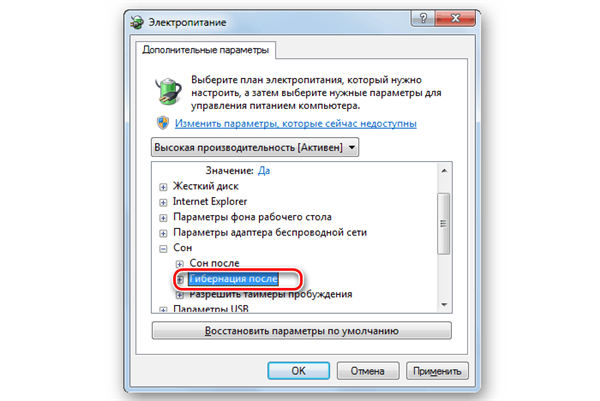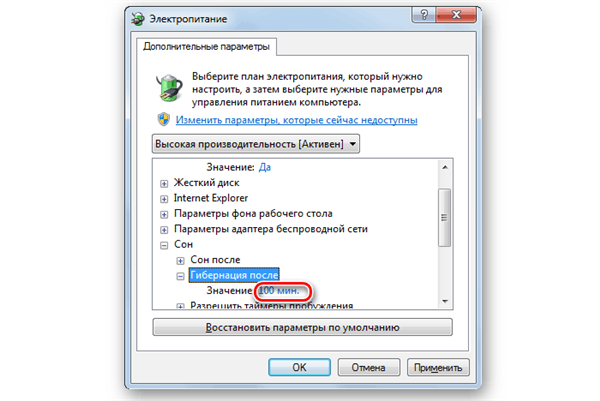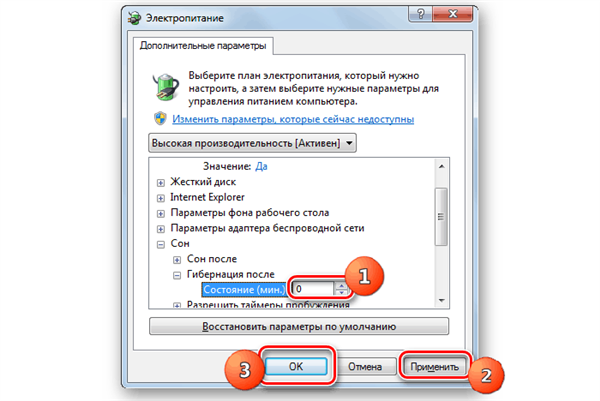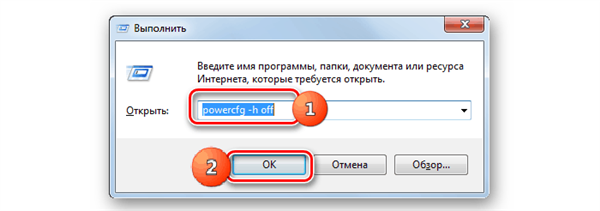Кожен користувач помічав файл «hiberfil.sys» на своєму ПК, який займає дуже багато місця, аж до 3 Гб. Він розміщений на диску «С» і відповідає за перехід комп’ютера в стан сну. Якщо ПК вимкнеться, то при включенні відкриються ті ж програми і файли, що і до сну. У разі, коли користувачеві обов’язково входження комп’ютера в цей стан, то рекомендується залишити все без змін. Якщо не потрібно, то краще видалити файл «hiberfil.sys» для збільшення вільного місця на диску.
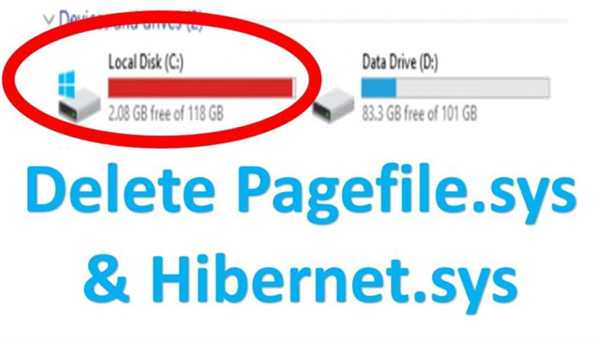
Hiberfil sys що за файл і як видалити Windows 7
Через команду «Виконати»
Даний спосіб є найбільш популярним, яким користується велика частина користувачів Віндовс 7. Для інших операційних систем інструкція мало чим відрізняється. Гібернацію можна вимкнути у налаштуваннях електроживлення.
- Для початку необхідно натиснути на кнопку «Пуск» у лівій нижній частині екрана, після чого відшукати і виберіть «Панель управління» і зайти в неї.

У меню «Пуск», вибираємо «Панель управління»
- В цьому випадку користувачу знадобиться розділ «Система і безпека», яка відповідає за стан комп’ютера, архівування даних, пошук і видалення проблем.

Відкриваємо розділ «Система і безпека»
- З’явиться вікно зі списком різних тематичних блоків. Знадобиться вкладка «Електроживлення», яка також містить кілька блоків. Потрібно натиснути «Налаштування переходу у сплячий режим».

У «Електроживленні» натискаємо «Налаштування переходу у сплячий режим»
- Перед користувачем з’явиться вікно «Налаштування плану «Висока продуктивність»». Тут можна як відновити плану параметри за замовчуванням, так і змінити інші параметри. На вкладку змін і потрібно клікнути мишкою.

Вибираємо «Змінити додаткові настройки живлення»
- З’явиться вікно «Додаткові параметри» з низкою різних опцій. Необхідно відшукати в списку пункт «Сон».

В «Додаткові параметри» вибираємо пункт «Сон»
- З’явиться три варіації: «сон після», потрібна користувачеві глибокого сну після» і «дозволити таймери пробудження». Необхідно клікнути на вкладку сну, після чого натиснути «Ок».

Натискаємо на вкладку сну, після чого натискаємо «Ок»
- У цій вкладці є інформація про час сну. Якщо там стоїть будь-який час, а не показник «Ніколи», то його потрібно змінити.

Змінюємо час на показник «Ніколи»
- У графі «Стан» юзеру потрібно написати «0». Потім натиснути «Застосувати», щоб зміни вступили в силу.

У графі «Стан» пишемо «0» і натискаємо «Застосувати»
- На цьому етапі закінчується процес відключення сну. Наступним кроком є видалення «hiberfil.sys». Щоб це зробити, треба одночасно натиснути клавіші Win» і «R» і дочекатися появи вікна «Виконати». Там є рядок для вводу, куди потрібно ввести «power –h off», після чого клікнути на «Ок».

Вводимо «power –h off», після чого натискаємо «Ок»
Завершальним дією є перезавантаження свого ПК. Тепер цей файл не стане займати місце.